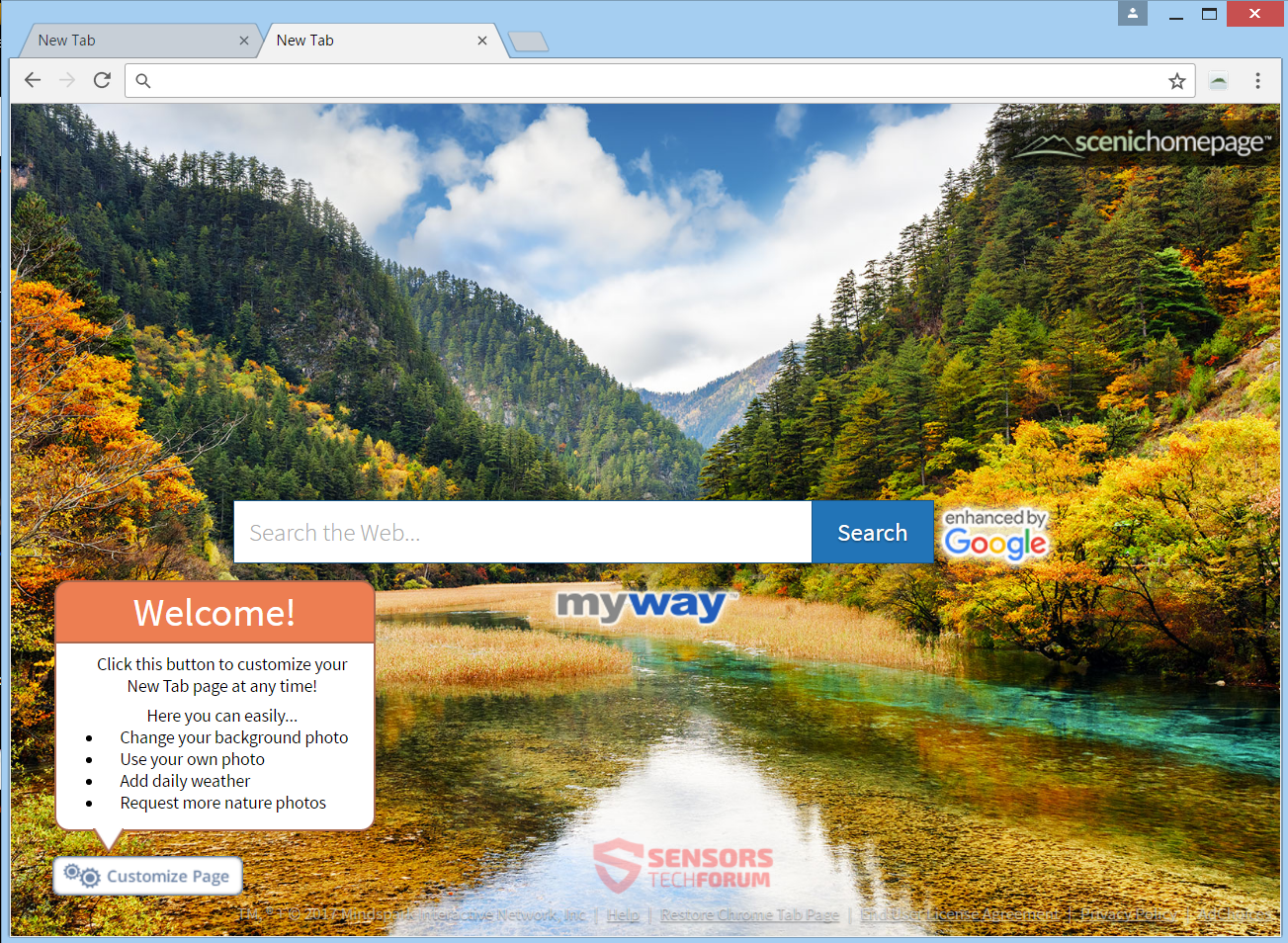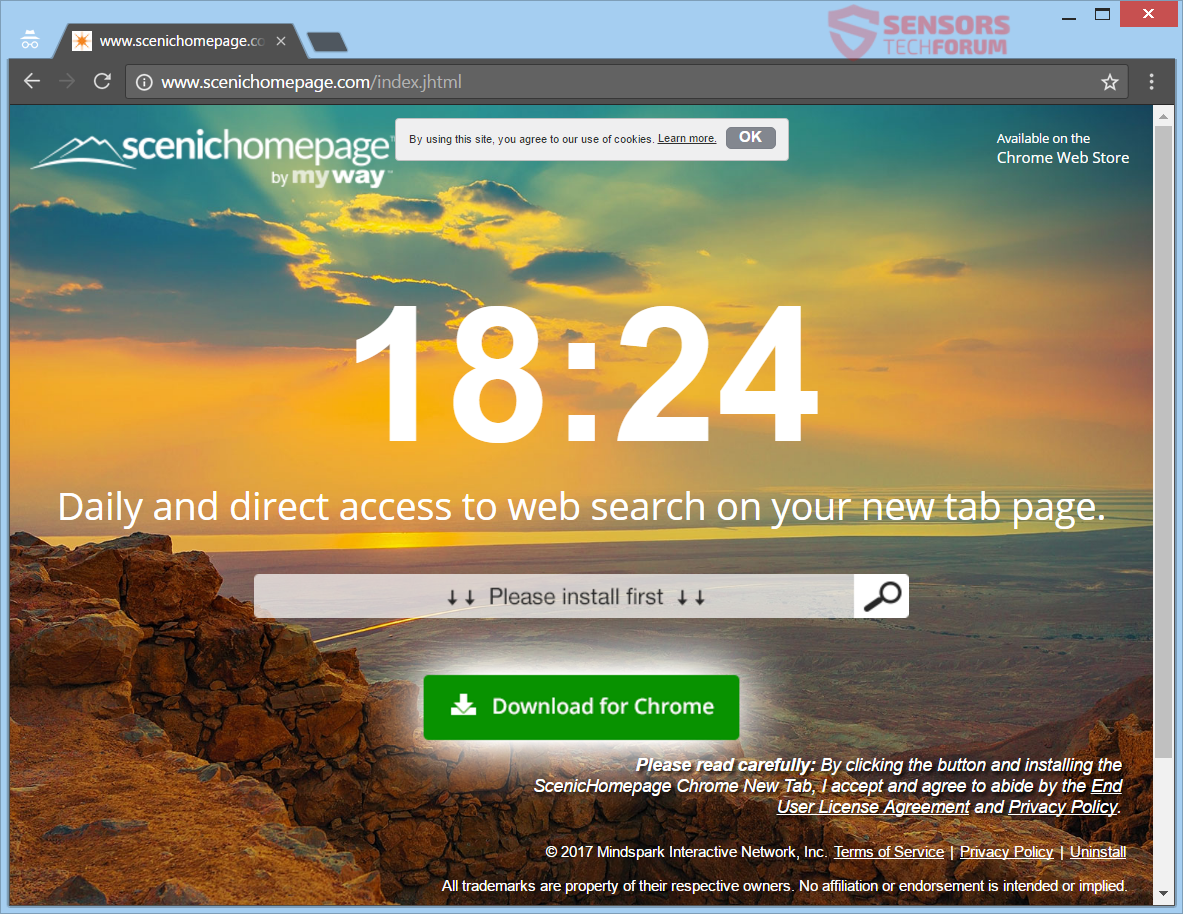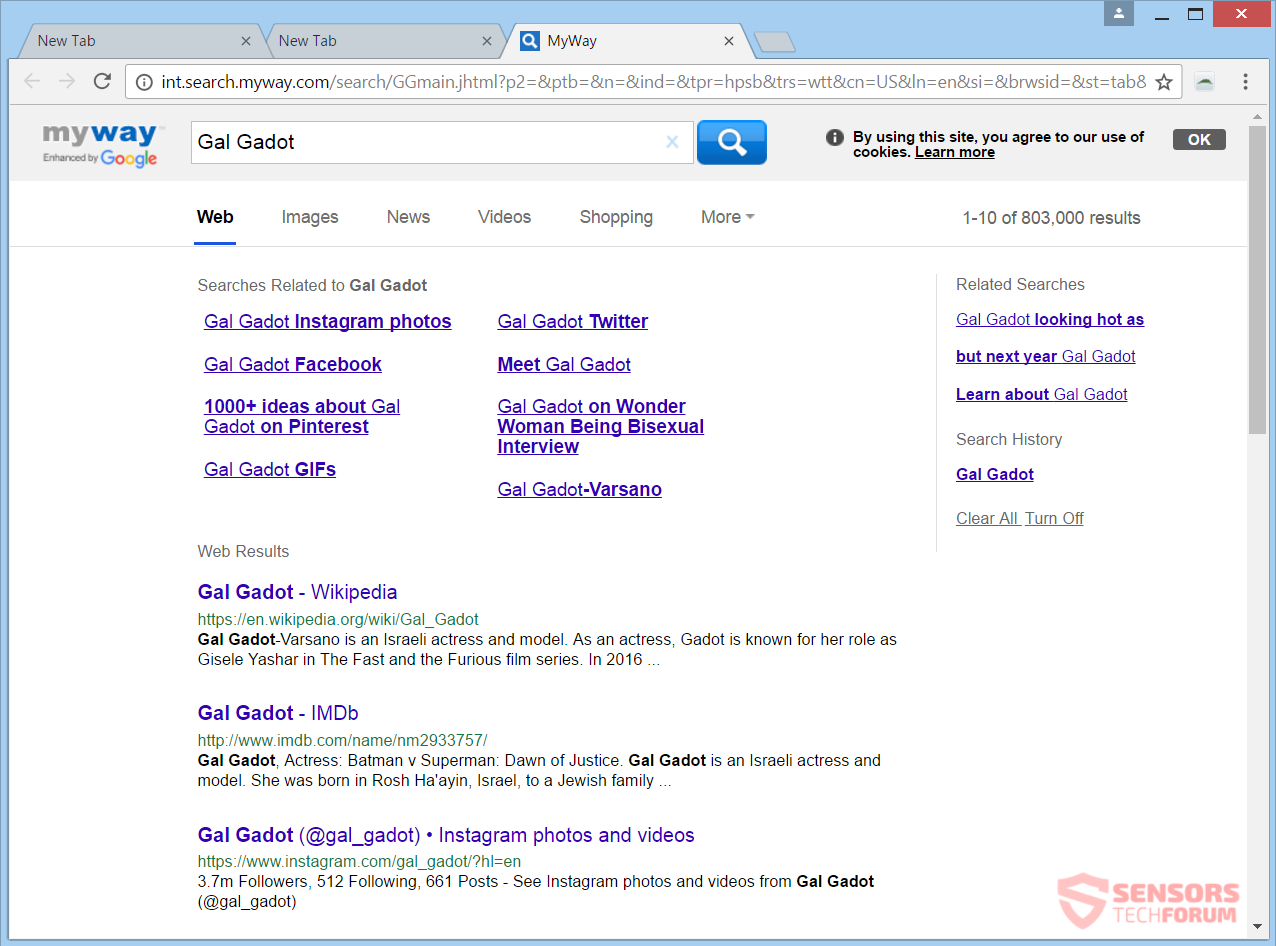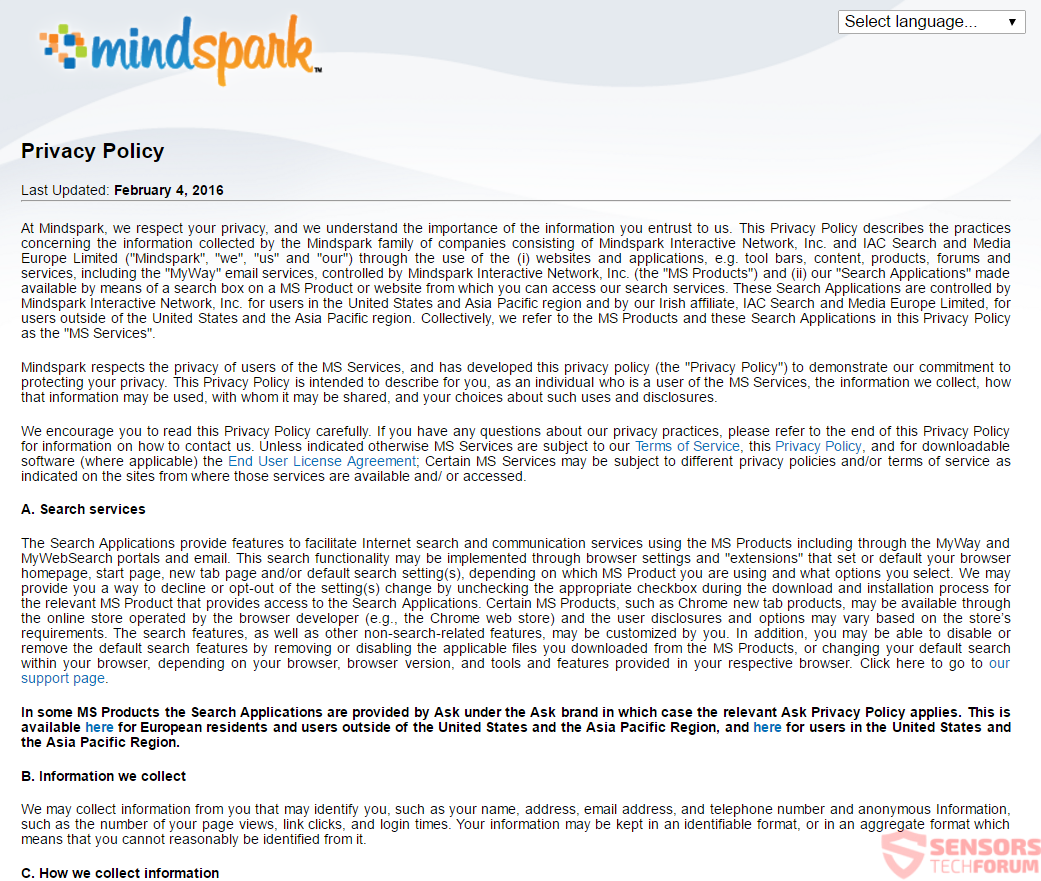Dieser Artikel wird Ihnen helfen, zu entfernen Scenic Homepage total. Folgen Sie den Browser-Hijacker Entfernen Anweisungen am Ende dieses Artikels gegeben.
ScenicHomepage.com Adresse ist eine URL einen direkten Download von einem Hosting Browser-Hijacker das ist eine Entwicklung von Mindspark Interactive. Wenn Sie diese Erweiterung oder andere unerwünschte Programme auf Ihrem PC mit dem Entführer im Zusammenhang mit, wissen, dass sie Ihre Homepage ändern wird, Suchmaschine und neue Registerkarte. Eine verwandte Symbolleiste vorhanden, zu. Die Suchergebnisse können irreführend sein und zeigen Ihnen, Anzeigen und zielgerichtete Inhalte.

Threat Zusammenfassung
| Name | Scenic Homepage |
| Art | Browser Hijacker, PUP |
| kurze Beschreibung | Alle Browser auf Ihrem Computer betroffen sein könnten. Die Entführer werden Sie umleiten und Ihre Suchanfragen filtern. |
| Symptome | Browser-Einstellungen, die geändert werden, sind die Homepage, Suchmaschine, und neue Registerkarte. Eine Browser-Erweiterung und eine Symbolleiste können hinzugefügt werden,, auch. Sie können gezielte Werbeinhalte sehen. |
| Verteilungsmethode | Freeware-Installationen, gebündelte Pakete |
| Detection Tool |
Überprüfen Sie, ob Ihr System von Malware betroffen ist
Herunterladen
Malware Removal Tool
|
| Benutzererfahrung | Abonnieren Sie unseren Forum Scenic Homepage zu diskutieren. |

ScenicHomepage.com - Verbreitung
Die ScenicHomepage.com Seite nutzt ein paar Liefer Möglichkeiten, um seine Entführung Programm zu verbreiten. Es könnte mit Hilfe von Drittanbietern installieren Setups verteilt werden. Die mitgelieferte Software und Freeware-Programme können die Browser-Hijacker auf Ihrem Computer-Gerät installieren. Solche Anlagen können mehrere Komponenten setzen zusammen mit der Standard-Installation festgelegt werden. Um zu verhindern, unerwünschte Programme zu installieren auf Ihrem Computer kann getan werden, wenn Sie feststellen, Brauch oder Fortgeschritten Optionen Komponenten zu deaktivieren.
In dem obigen Bild kann man sehen, dass die ScenicHomepage.com Seite hat eine Seite, die die im Zusammenhang mit Browser-Erweiterung mit einem direkten Download verbreitet. Die Erweiterung könnte auch auf der Google Chrome Web Store und ähnlichen Orten verfügbar sein. Eine weitere Möglichkeit für die Verbreitung der unerwünschte Anwendung auf Ihrem Browser und PC könnte die Verwendung von Werbeanzeigen und Umleitungen sind. Sie werden als Pop-ups angezeigt werden, Banner und Text-Links auf Websites. Diese Websites können mit dem Unternehmen assoziiert oder Partnerschaft werden Geist Park. Die folgenden Browser kann beeinträchtigt werden,: Google Chrome, Internet Explorer, Safari und Mozilla Firefox.

ScenicHomepage.com - In Depth
ScenicHomepage.com ist eine Domäne, die für einen direkten Download des Browser-Hijacker genannt Scenic Homepage als Wirt dient. Diese Entführer werden Sie auf die umleiten Auf meine Art Suchmaschine von jeder Suche, die Sie tun. MyWay ist im Besitz des Mindspark Interactive Netzwerk, das ist der Entwickler dieser Entführer Software. Das gleiche Unternehmen hat Schüttungen von Programmen mit Browser-Hijacking Fähigkeiten gemacht. Wenn Sie eine Anwendung mit ihm auf Ihrem PC zugeordnet sein, dann Ihre Suchmaschine, Startseite und der neue Tab-Fenster des Browsers wird, dass der Entführer geändert werden.
Sie können die Hauptseite aus dem Bild sehen!:
Die ScenicHomepage.com Haupt hat ein Bild von etwas Landschaft, eine Uhr und ein Geo-Tool, das die aktuellen Wetter Temperaturen in Ihrer Region erkennt. Die Suchleiste ist ähnlich wie in anderen Browsern, die von der gleichen Firma. Die Seite hat auch eine Reihe von Links in der Fußzeile der Hauptseite und die Suchergebnisse.
Einige der Links führen zu den Datenschutz-Bestimmungen und Fristen und Bedingungen Seiten des Browsers Umleitung. Die gleiche Seite wird als Standard-Suchmaschine der Browser Sie werden platziert, zusammen mit seinem neuen Tab-Fenster und Homepage. Eine Symbolleiste oder eine Browser-Erweiterung können hinzugefügt werden,, auch.
Die Erweiterung der Entführer angeschlossen hat die folgende:
- Lesen Sie und ändern Sie alle Ihre Daten auf den von Ihnen besuchten Websites
- Lesen Sie und Ihr Surf ändern Geschichte
- Verwalten Sie Ihre Downloads
- Verwalten Sie Ihre Apps, Erweiterungen und Themes
ScenicHomepage.com machen Änderungen an Ihrem Browser-Programme, wenn eines seiner verbundenen Anwendungen ihren Weg auf den PC findet. Ihr Personal-Computer könnte durch solche Anwendungen durch die Installation von gebündelten Anwendungen verursacht betroffen sein. Viele gesponserte Inhalte und gezielte Werbung in Ihren Suchergebnissen angezeigt, wie im Beispiel unten gesehen. Ihre Suchanfragen gehen durch die int.search.myway.com/search/ Webadresse:
Falls Sie haben die ScenicHomepage.com Suche Redirect, jeder einzelne Online-Suche, die Sie tun, wird gefiltert nach Auf meine Art. Sie erhalten zu und Zeuge Pop-ups und andere Anzeigen, die mit dem Entführer Umleitung assoziiert umgeleitet.
Das Unternehmen von Geist Park hat die meisten seiner Berühmtheit aus dem Browser-Hijacking-Software, die es in der Vergangenheit entwickelt und diejenigen, erhielt sie weiter zu entwickeln. So, Sie sollten auf der Hut sein, wenn sie mit dieser Art von Suchmaschine Umleitungen zu tun. Weiter unten zu lesen, um zu prüfen, welche Informationen genau von Ihnen gesammelt werden.

Scenic Homepage - Datenschutz
Die Datenschutz-Bestimmungen von Scenic Homepage finden Sie auf der offiziellen EULA und Politik Seite von Mindspark umleiten gefunden bei https://eula.mindspark.com/privacypolicy/. Die Politik hat sich nicht geändert, seit Februar des letzten Jahres, wie es unten im Bild erkennbar wird,:
Nach dieser Richtlinie, Diese Informationen werden gesammelt:
- Dein Name
- Deine Adresse
- E-Mail-Addresse
- Telefonnummer
- Anzahl der Seitenaufrufe
- Was verbindet Sie geklickt haben,
- Ihre Login-Zeiten
Die beiden folgenden Zitate aus der Politik werden von Mindspark zu erwarten:
Geist Park, seine Affiliates, oder Dienstleistungsanbieter können Informationen übertragen, die wir über Sie sammeln,, einschließlich persönlicher Informationen über die Grenzen hinweg und von Ihrem Land oder einer Rechtsordnung zu anderen Ländern oder Gerichtsbarkeiten auf der ganzen Welt.
und dieser Auszug:
Durch das Herunterladen, Registrierung für und / oder unter Verwendung von Mindspark der Dienstleistungen, Sie auf die US-auf die Übertragung von Informationen einverstanden. oder in ein anderes Land, in dem Mindspark, seiner verbundenen Unternehmen oder Service Provider Einrichtungen unterhalten und die Verwendung und Weitergabe von Informationen über Sie, wie in dieser Datenschutzrichtlinie beschrieben.
Die Politik besagt, dass, wenn Sie eine Dienstleistung verwendet im Zusammenhang mit ScenicHomepage.com und Geist Park, einschließlich Symbolleisten und Anwendungen, wird automatisch als Ihre Zustimmung zur Sammlung von persönlichen Daten in Betracht gezogen werden. Alle Daten, die von ihnen gesammelten könnte mit Dritten Unternehmen geteilt werden. Falls Sie nicht wollen, Ihre privaten Raum in dieser oder ähnlicher Weise überfallen zu werden,, Sie sollten die unerwünschte Software entfernen.

Entfernen Total Scenic Homepage
Zu entfernen ScenicHomepage.com manuell von Ihrem Computer, folgen Sie den Schritt-für-Schritt unten stehende Entfernungsanleitung zur Verfügung gestellt. Falls die manuelle Entfernung erhält nicht der Entführer zu befreien und alle seine Dateien vollständig, Sie sollten für die Suche und alle Reste mit einem fortschrittlichen Anti-Malware-Tool entfernen. Eine solche Software kann Ihren Computer sicher in der Zukunft halten.
- Fenster
- Mac OS X
- Google Chrome
- Mozilla Firefox
- Microsoft Edge-
- Safari
- Internet Explorer
- Stop-Popups stoppen
So entfernen Sie die Scenic Homepage von Windows.
Schritt 1: Scannen Sie mit dem SpyHunter Anti-Malware-Tool nach Scenic Homepage



Schritt 2: Starten Sie Ihren PC im abgesicherten Modus





Schritt 3: Deinstallieren Sie Scenic Homepage und verwandte Software unter Windows
Deinstallationsschritte für Windows 11



Deinstallationsschritte für Windows 10 und ältere Versionen
Hier ist ein Verfahren, in wenigen einfachen Schritten der in der Lage sein sollte, die meisten Programme deinstallieren. Egal ob Sie mit Windows arbeiten 10, 8, 7, Vista oder XP, diese Schritte werden den Job zu erledigen. Ziehen Sie das Programm oder den entsprechenden Ordner in den Papierkorb kann eine sehr schlechte Entscheidung. Wenn Sie das tun, Bits und Stücke des Programms zurückbleiben, und das kann zu instabilen Arbeit von Ihrem PC führen, Fehler mit den Dateitypzuordnungen und anderen unangenehmen Tätigkeiten. Der richtige Weg, um ein Programm von Ihrem Computer zu erhalten, ist es zu deinstallieren. Um das zu tun:


 Folgen Sie den Anweisungen oben und Sie werden erfolgreich die meisten Programme deinstallieren.
Folgen Sie den Anweisungen oben und Sie werden erfolgreich die meisten Programme deinstallieren.
Schritt 4: Bereinigen Sie alle Register, Created by Scenic Homepage on Your PC.
Die in der Regel gezielt Register von Windows-Rechnern sind die folgenden:
- HKEY_LOCAL_MACHINE Software Microsoft Windows Currentversion Run
- HKEY_CURRENT_USER Software Microsoft Windows Currentversion Run
- HKEY_LOCAL_MACHINE Software Microsoft Windows Currentversion RunOnce
- HKEY_CURRENT_USER Software Microsoft Windows Currentversion RunOnce
Sie können auf sie zugreifen, indem Sie den Windows-Registrierungs-Editor und löschen Sie alle Werte öffnen, dort von Scenic Homepage erstellt. Dies kann passieren, darunter indem Sie die Schritte:


 Spitze: Um einen Virus erstellten Wert zu finden, Sie können sich auf der rechten Maustaste und klicken Sie auf "Ändern" um zu sehen, welche Datei es wird ausgeführt. Ist dies der Virus Speicherort, Entfernen Sie den Wert.
Spitze: Um einen Virus erstellten Wert zu finden, Sie können sich auf der rechten Maustaste und klicken Sie auf "Ändern" um zu sehen, welche Datei es wird ausgeführt. Ist dies der Virus Speicherort, Entfernen Sie den Wert.
Video Removal Guide for Scenic Homepage (Fenster).
Entfernen Sie die Scenic Homepage von Mac OS X..
Schritt 1: Uninstall Scenic Homepage and remove related files and objects





Ihr Mac zeigt Ihnen dann eine Liste der Elemente, die automatisch gestartet werden, wenn Sie sich einloggen. Suchen Sie nach verdächtigen Apps, die mit der Scenic Homepage identisch oder ähnlich sind. Überprüfen Sie die App, die Sie vom Laufen automatisch beenden möchten und wählen Sie dann auf der Minus ("-") Symbol, um es zu verstecken.
- Gehe zu Finder.
- In der Suchleiste den Namen der Anwendung, die Sie entfernen möchten,.
- Oberhalb der Suchleiste ändern, um die zwei Drop-Down-Menüs "Systemdateien" und "Sind inklusive" so dass Sie alle Dateien im Zusammenhang mit der Anwendung sehen können, das Sie entfernen möchten. Beachten Sie, dass einige der Dateien nicht in der App in Beziehung gesetzt werden kann, so sehr vorsichtig sein, welche Dateien Sie löschen.
- Wenn alle Dateien sind verwandte, halte das ⌘ + A Tasten, um sie auszuwählen und fahren sie dann zu "Müll".
Falls Sie Scenic Homepage nicht über entfernen können Schritt 1 über:
Für den Fall, können Sie nicht die Virus-Dateien und Objekten in Ihren Anwendungen oder an anderen Orten finden wir oben gezeigt haben, Sie können in den Bibliotheken Ihres Mac für sie manuell suchen. Doch bevor dies zu tun, bitte den Disclaimer unten lesen:



Sie können den gleichen Vorgang mit den folgenden anderen wiederholen Bibliothek Verzeichnisse:
→ ~ / Library / Launchagents
/Library / LaunchDaemons
Spitze: ~ ist es absichtlich, denn es führt mehr LaunchAgents- zu.
Schritt 2: Scan for and remove Scenic Homepage files from your Mac
Wenn Sie auf Ihrem Mac Probleme aufgrund unerwünschter Skripte und Programme wie der Scenic Homepage haben, der empfohlene Weg, um die Bedrohung zu beseitigen ist durch ein Anti-Malware-Programm. SpyHunter für Mac bietet erweiterte Sicherheitsfunktionen sowie andere Module, die die Sicherheit Ihres Mac verbessern und ihn in Zukunft schützen.
Video Removal Guide for Scenic Homepage (Mac)
Entfernen Sie die Scenic-Startseite aus Google Chrome.
Schritt 1: Starten Sie Google Chrome und öffnen Sie das Drop-Menü

Schritt 2: Bewegen Sie den Mauszeiger über "Werkzeuge" und dann aus dem erweiterten Menü wählen "Extensions"

Schritt 3: Aus der geöffneten "Extensions" Menü suchen Sie die unerwünschte Erweiterung und klicken Sie auf den "Entfernen" Taste.

Schritt 4: Nach der Erweiterung wird entfernt, Neustart von Google Chrome durch Schließen sie aus dem roten "X" Schaltfläche in der oberen rechten Ecke und starten Sie es erneut.
Löschen Sie die Scenic Homepage von Mozilla Firefox.
Schritt 1: Starten Sie Mozilla Firefox. Öffnen Sie das Menü Fenster:

Schritt 2: Wählen Sie das "Add-ons" Symbol aus dem Menü.

Schritt 3: Wählen Sie die unerwünschte Erweiterung und klicken Sie auf "Entfernen"

Schritt 4: Nach der Erweiterung wird entfernt, Neustart Mozilla Firefox durch Schließen sie aus dem roten "X" Schaltfläche in der oberen rechten Ecke und starten Sie es erneut.
Deinstallieren Sie Scenic Homepage von Microsoft Edge.
Schritt 1: Starten Sie den Edge-Browser.
Schritt 2: Öffnen Sie das Drop-Menü, indem Sie auf das Symbol in der oberen rechten Ecke klicken.

Schritt 3: Wählen Sie im Dropdown-Menü wählen "Extensions".

Schritt 4: Wählen Sie die mutmaßlich bösartige Erweiterung aus, die Sie entfernen möchten, und klicken Sie dann auf das Zahnradsymbol.

Schritt 5: Entfernen Sie die schädliche Erweiterung, indem Sie nach unten scrollen und dann auf Deinstallieren klicken.

Entfernen Sie die Scenic Homepage von Safari
Schritt 1: Starten Sie die Safari-App.
Schritt 2: Nachdem Sie den Mauszeiger an den oberen Rand des Bildschirms schweben, Klicken Sie auf den Safari-Text, um das Dropdown-Menü zu öffnen.
Schritt 3: Wählen Sie im Menü, klicke auf "Einstellungen".

Schritt 4: Danach, Wählen Sie die Registerkarte Erweiterungen.

Schritt 5: Klicken Sie einmal auf die Erweiterung, die Sie entfernen möchten.
Schritt 6: Klicken Sie auf 'Deinstallieren'.

Ein Popup-Fenster erscheint, die um Bestätigung zur Deinstallation die Erweiterung. Wählen 'Deinstallieren' wieder, und die Scenic Homepage wird entfernt.
Beseitigen Sie die Scenic Homepage aus dem Internet Explorer.
Schritt 1: Starten Sie Internet Explorer.
Schritt 2: Klicken Sie auf das Zahnradsymbol mit der Bezeichnung "Extras", um das Dropdown-Menü zu öffnen, und wählen Sie "Add-ons verwalten".

Schritt 3: Im Fenster 'Add-ons verwalten'.

Schritt 4: Wählen Sie die Erweiterung aus, die Sie entfernen möchten, und klicken Sie dann auf "Deaktivieren".. Ein Pop-up-Fenster wird angezeigt, Ihnen mitzuteilen, dass Sie die ausgewählte Erweiterung sind zu deaktivieren, und einige weitere Add-ons kann auch deaktiviert werden. Lassen Sie alle Felder überprüft, und klicken Sie auf 'Deaktivieren'.

Schritt 5: Nachdem die unerwünschte Verlängerung wurde entfernt, Starten Sie den Internet Explorer neu, indem Sie ihn über die rote Schaltfläche "X" in der oberen rechten Ecke schließen und erneut starten.
Entfernen Sie Push-Benachrichtigungen aus Ihren Browsern
Deaktivieren Sie Push-Benachrichtigungen von Google Chrome
So deaktivieren Sie Push-Benachrichtigungen im Google Chrome-Browser, folgen Sie bitte den nachstehenden Schritten:
Schritt 1: Gehe zu Einstellungen in Chrome.

Schritt 2: In den Einstellungen, wählen "Erweiterte Einstellungen":

Schritt 3: Klicken "Inhaltseinstellungen":

Schritt 4: Öffnen Sie “Benachrichtigungen":

Schritt 5: Klicken Sie auf die drei Punkte und wählen Sie Blockieren, Ändern oder Löschen Optionen:

Entfernen Sie Push-Benachrichtigungen in Firefox
Schritt 1: Gehen Sie zu Firefox-Optionen.

Schritt 2: Gehe zu den Einstellungen", Geben Sie "Benachrichtigungen" in die Suchleiste ein und klicken Sie auf "Einstellungen":

Schritt 3: Klicken Sie auf einer Site, auf der Benachrichtigungen gelöscht werden sollen, auf "Entfernen" und dann auf "Änderungen speichern".

Beenden Sie Push-Benachrichtigungen in Opera
Schritt 1: In der Oper, Presse ALT + P um zu Einstellungen zu gehen.

Schritt 2: In Einstellung suchen, Geben Sie "Inhalt" ein, um zu den Inhaltseinstellungen zu gelangen.

Schritt 3: Benachrichtigungen öffnen:

Schritt 4: Machen Sie dasselbe wie bei Google Chrome (unten erklärt):

Beseitigen Sie Push-Benachrichtigungen auf Safari
Schritt 1: Öffnen Sie die Safari-Einstellungen.

Schritt 2: Wählen Sie die Domain aus, von der Sie Push-Popups möchten, und wechseln Sie zu "Verweigern" von "ermöglichen".
Scenic Homepage-FAQ
What Is Scenic Homepage?
The Scenic Homepage threat is adware or Browser Redirect Virus.
Es kann Ihren Computer erheblich verlangsamen und Werbung anzeigen. Die Hauptidee ist, dass Ihre Informationen wahrscheinlich gestohlen werden oder mehr Anzeigen auf Ihrem Gerät erscheinen.
Die Entwickler solcher unerwünschten Apps arbeiten mit Pay-per-Click-Schemata, um Ihren Computer dazu zu bringen, riskante oder verschiedene Arten von Websites zu besuchen, mit denen sie möglicherweise Geld verdienen. Aus diesem Grund ist es ihnen egal, welche Arten von Websites in den Anzeigen angezeigt werden. Dies macht ihre unerwünschte Software indirekt riskant für Ihr Betriebssystem.
What Are the Symptoms of Scenic Homepage?
Es gibt verschiedene Symptome, nach denen gesucht werden muss, wenn diese bestimmte Bedrohung und auch unerwünschte Apps im Allgemeinen aktiv sind:
Symptom #1: Ihr Computer kann langsam werden und allgemein eine schlechte Leistung aufweisen.
Symptom #2: Sie haben Symbolleisten, Add-Ons oder Erweiterungen in Ihren Webbrowsern, an die Sie sich nicht erinnern können.
Symptom #3: Sie sehen alle Arten von Anzeigen, wie werbefinanzierte Suchergebnisse, Popups und Weiterleitungen werden zufällig angezeigt.
Symptom #4: Auf Ihrem Mac installierte Apps werden automatisch ausgeführt und Sie können sich nicht erinnern, sie installiert zu haben.
Symptom #5: In Ihrem Task-Manager werden verdächtige Prozesse ausgeführt.
Wenn Sie eines oder mehrere dieser Symptome sehen, Dann empfehlen Sicherheitsexperten, Ihren Computer auf Viren zu überprüfen.
Welche Arten von unerwünschten Programmen gibt es??
Laut den meisten Malware-Forschern und Cyber-Sicherheitsexperten, Die Bedrohungen, die derzeit Ihr Gerät beeinträchtigen können, können sein betrügerische Antivirensoftware, Adware, Browser-Hijacker, Clicker, gefälschte Optimierer und alle Formen von PUPs.
Was tun, wenn ich eine habe "Virus" like Scenic Homepage?
Mit wenigen einfachen Aktionen. Zuallererst, Befolgen Sie unbedingt diese Schritte:
Schritt 1: Finden Sie einen sicheren Computer und verbinden Sie es mit einem anderen Netzwerk, nicht der, mit dem Ihr Mac infiziert war.
Schritt 2: Ändern Sie alle Ihre Passwörter, ausgehend von Ihren E-Mail-Passwörtern.
Schritt 3: Aktivieren Zwei-Faktor-Authentifizierung zum Schutz Ihrer wichtigen Konten.
Schritt 4: Rufen Sie Ihre Bank an Ändern Sie Ihre Kreditkartendaten (Geheim Code, usw.) wenn Sie Ihre Kreditkarte für Online-Einkäufe gespeichert oder mit Ihrer Karte Online-Aktivitäten durchgeführt haben.
Schritt 5: Stellen Sie sicher, dass Rufen Sie Ihren ISP an (Internetprovider oder -anbieter) und bitten Sie sie, Ihre IP-Adresse zu ändern.
Schritt 6: Ändere dein WLAN Passwort.
Schritt 7: (Fakultativ): Stellen Sie sicher, dass Sie alle mit Ihrem Netzwerk verbundenen Geräte auf Viren prüfen und diese Schritte wiederholen, wenn sie betroffen sind.
Schritt 8: Installieren Sie Anti-Malware Software mit Echtzeitschutz auf jedem Gerät, das Sie haben.
Schritt 9: Versuchen Sie, keine Software von Websites herunterzuladen, von denen Sie nichts wissen, und halten Sie sich von diesen fern Websites mit geringer Reputation im allgemeinen.
Wenn Sie diese Empfehlungen befolgen, Ihr Netzwerk und alle Geräte werden erheblich sicherer gegen Bedrohungen oder informationsinvasive Software und auch in Zukunft virenfrei und geschützt.
How Does Scenic Homepage Work?
Einmal installiert, Scenic Homepage can Daten sammeln Verwendung Tracker. Bei diesen Daten handelt es sich um Ihre Surfgewohnheiten, B. die von Ihnen besuchten Websites und die von Ihnen verwendeten Suchbegriffe. Sie werden dann verwendet, um Sie gezielt mit Werbung anzusprechen oder Ihre Informationen an Dritte zu verkaufen.
Scenic Homepage can also Laden Sie andere Schadsoftware auf Ihren Computer herunter, wie Viren und Spyware, Dies kann dazu verwendet werden, Ihre persönlichen Daten zu stehlen und riskante Werbung anzuzeigen, die möglicherweise auf Virenseiten oder Betrug weiterleiten.
Is Scenic Homepage Malware?
Die Wahrheit ist, dass Welpen (Adware, Browser-Hijacker) sind keine Viren, kann aber genauso gefährlich sein da sie Ihnen möglicherweise Malware-Websites und Betrugsseiten anzeigen und Sie dorthin weiterleiten.
Viele Sicherheitsexperten klassifizieren potenziell unerwünschte Programme als Malware. Dies liegt an den unerwünschten Effekten, die PUPs verursachen können, B. das Anzeigen störender Werbung und das Sammeln von Benutzerdaten ohne das Wissen oder die Zustimmung des Benutzers.
About the Scenic Homepage Research
Die Inhalte, die wir auf SensorsTechForum.com veröffentlichen, this Scenic Homepage how-to removal guide included, ist das Ergebnis umfangreicher Recherchen, harte Arbeit und die Hingabe unseres Teams, Ihnen zu helfen, das Spezifische zu entfernen, Adware-bezogenes Problem, und stellen Sie Ihren Browser und Ihr Computersystem wieder her.
How did we conduct the research on Scenic Homepage?
Bitte beachten Sie, dass unsere Forschung auf unabhängigen Untersuchungen basiert. Wir stehen in Kontakt mit unabhängigen Sicherheitsforschern, Dank dessen erhalten wir täglich Updates über die neueste Malware, Adware, und Browser-Hijacker-Definitionen.
Weiter, the research behind the Scenic Homepage threat is backed with Virustotal.
Um diese Online-Bedrohung besser zu verstehen, Bitte lesen Sie die folgenden Artikel, die sachkundige Details bieten.